Pr是一款功能强大的视频、音频编辑软件,有些新用户不知道如何用Pr将视频声音导出为MP3格式,接下来小编就给大家介绍一下具体的操作步骤。
具体如下:
-
1. 首先第一步打开电脑的Pr软件,导入需要编辑的素材文件,接着将它拖动到右侧时间轴窗口。
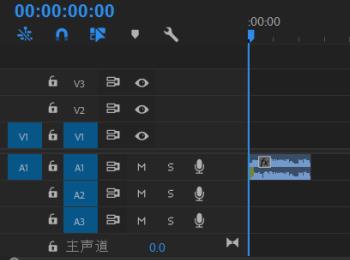
-
2. 第二步打开【效果】面板,根据下图所示,找到【音频】菜单。
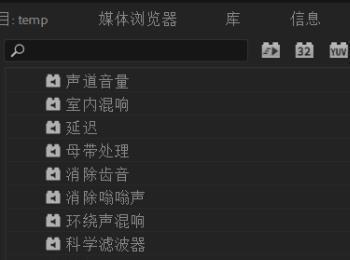
-
3. 第三步根据下图所示,主要有【人声增强、动态、反转】等效果,将其添加到右侧音频文件中。
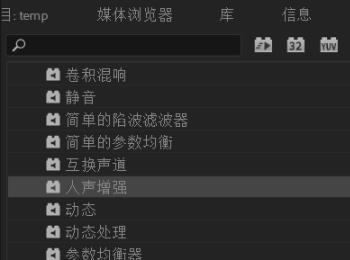
-
4. 第四步打开【效果控件】面板,根据下图所示,按照需求分别设置相关参数。
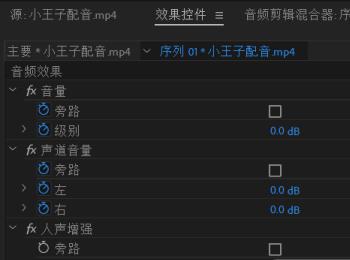
-
5. 第五步根据下图所示,在音频文件中分别添加起点、终点。其中i表示起点,o表示终点。
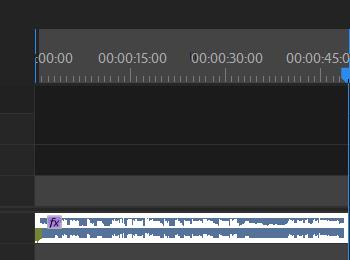
-
6. 第六步添加完成后,按下【ctrl+M】快捷键打开【导出设置】窗口,根据下图所示,将【格式】选项设置为【MP3】。
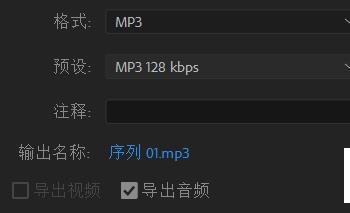
-
7. 最后根据下图所示,点击底部【导出】选项即可。
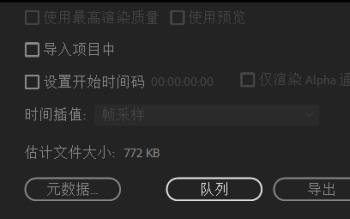
-
以上就是如何用Pr将视频声音导出为MP3格式的方法。
